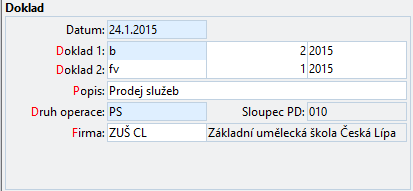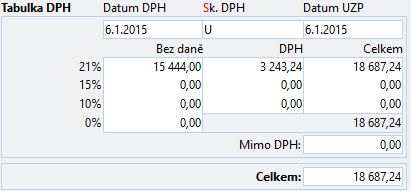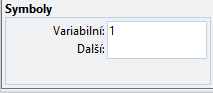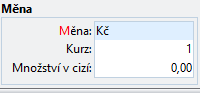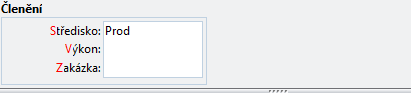Peněžní deník
 |
Peněžní
deník je jednou ze základních a nejdůležitějších agendu
modulu Daňové evidence. Zápisy můžeme pořizovat buď přímo (např.
interní nebo hotovostní doklady). Využitím podpůrných
agend a automatických nástrojů (Závazky
a pohledávky pro faktury, Pokladna
pro hotovostní doklady, Převodní
příkazy a Bankovní výpisy
pro bankovní doklady apod.), které slouží k přenášení záznamů
do peněžního deníku, dosáhneme efektivní práce s výrazně menšími
časovými nároky.
V Peněžním deníku je připraveno množství tiskových sestav, které
podávají podrobný přehled o stavu financí, závazků a pohledávek
firmy apod.
Typy záznamů v Peněžním deníku
Živé
záznamy - jsou záznamy z
aktuálního účetního období, které je možné upravovat
nebo mazat. Tyto záznamy jsou viditelné v agendě Peněžního
deníku. Záznamy
po datové uzávěrce - jsou také záznamy z
aktuálního účetního období, ale není možné je upravovat
nebo mazat, protože jsou "zamčené"
Datovou uzávěrkou.
Tyto záznamy jsou viditelné v agendě Peněžní deník - Historie. Záznamy
předchozích účetních období - jsou záznamy, které prošly
Roční uzávěrkou. Tyto záznamy
jsou viditelné pouze z agendy Peněžní deník - Historie. |
Obsah
stránky:
|
Formulář

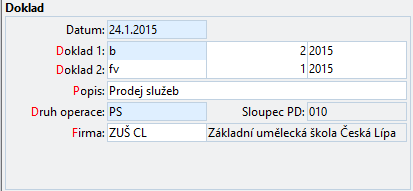
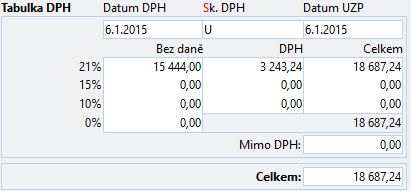
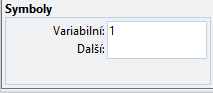
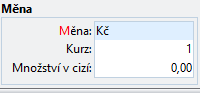
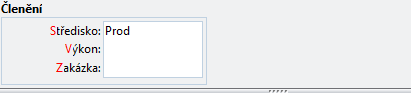

Doklad...
Skupina Doklad obsahuje údaje, které jednoznačně
identifikují účetní záznam. Nalezneme zde označení dokladu, informace
o účtování a firmu.
Datum -
pro zadávání můžeme využít podporu editoru
pro datum.
Doklad
1 - údaj z číselníku Doklady - jednoznačné označení řady pořizovaného
záznamu.
Číslo dokladu
1 - pořadové číslo v rámci dokladové řady (může být nastaveno
jeho automatické zvyšování).
Postfix
dokladu 1 - doplňkový údaj k pořizovanému číslu, většinou
letopočet (např. 2011, 2012), který odlišuje stejná čísla dokladů
z různých období.
Doklad 2 - údaj z číselníku
Doklady - označení řady hrazeného dokladu.
Číslo dokladu
2 - pořadové číslo v rámci dokladové řady hrazeného dokladu.
Postfix dokladu
2 - doplňkový údaj k pořizovanému
číslu hrazeného dokladu.
Firma
- údaj z Adresáře firem - identifikace obchodního partnera (dodavatele
nebo odběratele - podle povahy záznamu).
Popis - textový údaj s podporu číselníku
Texty popisů. Použije se pro generování druhu peněžní operace.
Druh
peněžní operace - povinný
údaj z číselníku Druhů peněžních
operací. Ovlivňuje umístění částek do sloupců Peněžního deníku
a plnění údaje Skupina DPH.
Sloupec -
údaj z číselníku Sloupce peněžních operací. Určuje kde se v daňové
evidenci doklad projeví.
Symboly...
Doplňující symboly charakterizující doklad.
Měna...
Určení měny dokladu, množství a kurzu.
Měna
- údaj z číselníku Měny. Rozhoduje, zda se doklad bude zpracovávat
jako "cizoměnový".
Kurz
- hodnota kurzu cizí měny vzhledem ke Kč.
Množství
- množství cizí měny. Násobek množství a kurzu je uveden v částce
Celkem v následující sekci.
Tabulka DPH...
Skupina Tabulka DPH obsahuje datumy DPH, skupiny,
sazby a částky. Tyto údaje ovlivní zpracování Přiznání k DPH.
Datum DPH - datum, ke kterému se mají použít
sazby DPH. Vyplňuje se pouze u daňových
dokladů.
Skupina DPH - obvyklá skupina DPH
pro zpracovávaný záznam. Její nastavení má vliv na zpracování
přiznání k DPH.
Datum
UZP - datum uskutečnění zdanitelného plnění dle zákona
o DPH.
Bez daně,
DPH a Celkem
pro základní sazbu DPH.
Bez daně,
DPH a Celkem
pro sníženou sazbu DPH.
Bez daně
pro nulovou sazbu DPH a Celkem
- součet výše uvedených hodnot.
Mimo DPH
- částka, která nevstupuje do zpracování DPH.
Celkem
- součet výše uvedených hodnot.
Tip Peněžní
deník umožňuje plátcům DPH zadávání cen s
i bez DPH. Je-li částka zadávána
do sloupce Celkem, výpočet DPH probíhá v souladu se zákonem o DPH
"shora" pomocí zaokrouhleného koeficientu. V opačném případě
(při zadání částky Bez daně) program DPH spočte "zdola"
odpovídajícím procentem sazby.
Členění...
Oddíl Členění obsahuje údaje, pomocí kterých
můžeme přiřadit dokladu vztah ke středisku, výkonu a zakázce. Tyto údaje
se přenáší mezi agendami až peněžního deníku a umožňují tak tvorbu výběrů,
filtrů, sestav a přehledů podle členění.
Středisko
– údaj z číselníku, který umožní určit zařazení záznamu ke konkrétnímu
středisku.
Výkon
- údaj z číselníku, který umožní určit zařazení záznamu ke konkrétnímu
výkonu.
Zakázka
- údaj z číselníku, který umožní určit zařazení záznamu ke konkrétní
zakázce.
 Začátek
stránky
Začátek
stránky
Záložky agendy

Kromě seznamu zpracovávaných dokladů může
agenda obsahovat doplňující údaje, které jsou zobrazeny na tzv. záložkách.
Některé záložky slouží k zadání více údajů (např. Položky - faktur, objednávek
apod.), některé k zadání jednoho údaje (např. Poznámka), další mohou zobrazovat
přehled vypočítaných hodnot.
Tip
Přepínání mezi záložkami je možné klávesovou zkratkou Alt+číslo
(číslo/diakritické znaky na písmenkové části klávesnice). Tak se přepneme
přímo na konkrétní záložku. Cyklické přepínání je pomocí klávesové zkratky
Ctrl+Tab resp. Ctrl+Shift+Tab
zpětně.
1. Seznam
Seznam všech zadaných dokladů. V tabulkové
podobě jsou zobrazené evidované údaje.
2. RPDP
Záložka RPDP nabízí možnost
zadat údaje, které jsou potřeba při zpracování DPH pro evidenci pro potřeby
Režimu přenesení daňové povinnosti. Existují-li potřebné údaje ve zdrojových
agendách, mohou záznamy na této záložce vznikat automaticky při přenosech
mezi agendami a při zaúčtování. Jinak je potřeba je doplnit ručně.
Přepneme se na záložku RPDP.
Zadáme, potvrdíme nebo zkontrolujeme Kód plnění a pokud popis.
Zadáme, potvrdíme nebo zkontrolujeme Rozsah plnění (pokud se sleduje)
a Jednotku.
Zadáme, potvrdíme nebo zkontrolujeme Základ DPH a Sazbu
DPH v režimu přenesení daňové povinnosti.
Zadané hodnoty se použijí při Zpracování
DPH - RPDP.
3. OSS
Záložka OSS slouží pro evidenci
údajů o cizím DPH pro doklad v režimu One-Stop-Shop. Při zadání se při
použití Skupiny DPH, která má v údaji
NSK5 hodnotu O
- One Stop-Shop, částka v nulové sazbě přenese na záložku OSS a
podle státu odběratele (členského státu EU) se doplní sazba DPH a spočte
cena bez daně a odpovídající daň. NSK3
rozhoduje o tom, zda se jedná o zboží nebo o službu.
4. Vazby
Pomocí záložky Vazby
je možné velmi snadno zkontrolovat související doklady v ostatních agendách.
5. Poznámka
Zde je možné pořizovat poznámky a komentáře vztahující se k dokladu.
Délka textu není omezena. Poznámky je možné kdykoli tisknout.
Tip Doprovodné volné
texty uváděné v dokladech zadáme do záložky Poznámka.
K tomuto účelu můžeme použít vazbu do číselníku Volné
texty (odskok přes Ctrl+NumPlus) a připravené texty si pomocí Ctrl+Enter
přeneseme. Pomocí Ctrl+Shift+Enter nový text připojíme za text stávající.
6. Dokumenty
Na záložce Dokumenty
ze evidovat libovolné dokumenty v souborové podobě, které se týkají aktuálního
záznamu.
7. Média
Záložka Média
umožňuje připojit libovolné obrázky či soubory s jiným obsahem. První
v pořadí se zobrazí ve formuláři.
 Začátek stránky
Začátek stránky
Operace


Kontrola
(Ctrl+1) - spustí kontrolu správnosti účtovaných dat. Při nesrovnalostech
nebo chybách se nad seznamem objeví seznam
chybových hlášení, která popisují druh problému.
Hromadné přečíslování (Ctrů+2) - provede změnu čísel a párovacích
znaků vybraných dokladů.
 Začátek stránky
Začátek stránky
Pracovní postupy
Jak pracovat
s údaji typu Datum.
Jak používat
Druhy peněžních operací.
Jak pořídit
doklad přímo do peněžního deníku.
Jak zadat
počáteční stavy.
Jak program
pracuje s daňovými doklady.
Jak pracovat
se skupinou DPH.
Jak členit
záznamy v PD.
Jak přidat
novou firmu do Adresáře firem.
Jak na analytické
členění sloupců PD.
Jak pracovat
s ceninami.
Jak pracovat
s cizí měnou.
Daňová evidence
a cizí měna.
RPDP v Peněžním
deníku.
 Začátek
stránky
Začátek
stránky
Tiskové sestavy (Ctrl+P)
Tiskové sestavy obsahují mnoho podob deníků dále sestavy pro detaily
dokladů (interní apod.). Samostatnou skupiny mají knihy faktur, pokladní
deníky a bankovní výpisy.
 Začátek stránky
Začátek stránky
Související témata
 Začátek stránky
Začátek stránky